OneNote Sınıf Not Defteri'nde birkaç varsayılan bölüm vardır: "Hoş Geldiniz", "İşbirliği Alanı" ve "İçerik Kitaplığı." Bu bölümlerden herhangi birinde düzenlemeyle ilgili sorun yaşıyorsanız aşağıdaki ipuçlarımızı deneyin.
Düzenleme moduna geçme
OneNote Not Defterinizin araç çubuğunda, Görüntüleme modunda değil Düzenleme modunda olduğunuzdan emin olun.
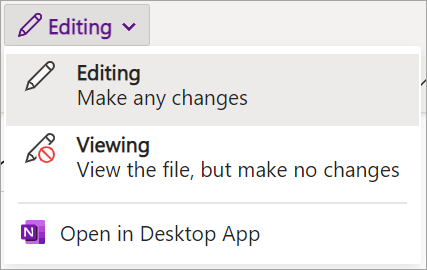
İzinlerinizi anlama
Sınıf Not Defteri bölümlerinin her birinde kendi özel izinleri vardır. Öğrenciyseniz ve Sınıf Not Defteri içeriğini düzenleyemiyorsanız, bireysel izinlerinizle ilgili ayrıntılar için eğitimcinize ulaşın. Belirli içerikleri salt okunur olarak işlemiş veya tek tek düzenleme izinlerinizi değiştirmiş olabilirler. Genel bölümler ve bunların varsayılan izinleri hakkında bilgi edinmek için aşağıya bakın.
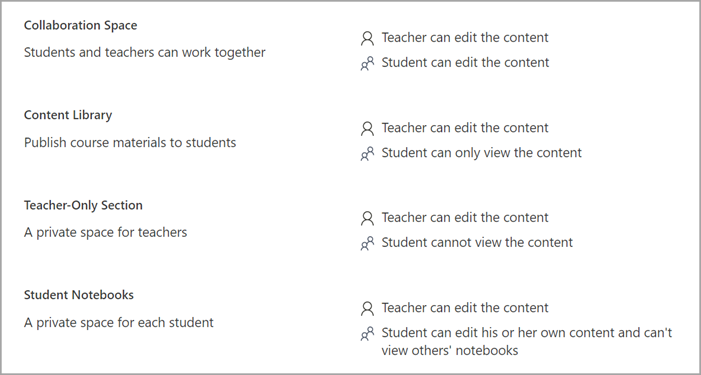
Öğrenci izinlerini değiştirme (not defteri sahibi)
Varsayılan olarak, Sınıf Not Defterinize erişimi olan öğrencilerin bu not defterinin İşbirliği Alanı'ndaki içeriği düzenleme izni vardır. Ancak, öğrencilerin düzenlemesini önlemek için ayarlar değiştirilebilir. Öğrencileriniz belirli bir not defterinin İşbirliği Alanı'ndaki içeriği düzenleme konusunda sorun yaşıyorsa ayarlarını iki kez denetleyin.
İşbirliği Alanı ayarlarını görüntülemek ve değiştirmek için:
-
Microsoft365.com oturum açın.
-
Sınıf Not Defteri

-
Not defterlerini yönet'i seçin ve kilidini açmak istediğiniz sınıf not defterini seçin.
-
İşbirliği Alanı izinleri'ne tıklayın.
-
Sınıf Not Defterinize erişimi olan öğrencilerin listesini görüntülemek için

-
Not defterinizin İşbirliği Alanı'nda düzenleme izinleri vermek istediğiniz öğrencilerin adlarının yanındaki tüm kutuları işaretleyin.
-
Öğrencilerin içeriği düzenlemesini istiyorsanız Sınıftaki tüm öğrencilere salt okunur erişim ver seçeneğinin yanındaki kutunun işaretinin kaldırıldı olduğundan emin olun.
-
Kaydet'i seçin.
İşbirliği Alanı'nın kilidini açma (not defteri sahibi)
Sınıf Not Defteri'nin sahibiyseniz ve öğrencileriniz İşbirliği Alanı'ndaki içeriği düzenleyemiyorsa, İşbirliği Alanınızın kilidinin açık olduğundan emin olun.
-
Microsoft365.com oturum açın.
-
Sınıf Not Defteri

-
Not defterlerini yönet'i seçin ve kilidini açmak istediğiniz sınıf not defterini seçin.
-
İşbirliği Alanını Kilitle iki durumlu düğmesini Kilitli Değil olarak değiştirin.
Not defteri bölümlerini yeniden ekleme (eğitimci)
Sınıf Not Defteri'nin sahibiyseniz tüm bölümlerdeki malzemelere erişebilir ve bunları düzenleyebilirsiniz.
Microsoft Teams'in içinde OneNote Sınıf Not Defteri/Personel Not Defteri'ni düzenleyemiyorsanız ve not defteri salt okunur durumdaysa, not defterinin varsayılan "Hoş Geldiniz", "İşbirliği Alanı", "İçerik Kitaplığı" bölümlerini içerdiğinden emin olun.
Not defterinde varsayılan bölümler eksikse, not defterini Windows 10 için OneNote 2016 veya OneNote'ta açın ve bu bölümleri/bölüm gruplarını not defterine yeniden ekleyin.
Daha Fazla Bilgi Edinin
OneNote Sınıf Not Defteri'ni kullanmaya başlama: Eğitimciler için izlenecek yol










